دليل لإصلاح مشكلة ضعف الإشارة أو الشبكة المفقودة من Huawei
نصائح وحيل Android / / August 05, 2021
يعد هاتف Huawei الذكي أحد أقوى الهواتف الذكية في العالم بتكوين متطور وبسعر مناسب ، ومع ذلك ، إذا لم يكن به أي استقبال للشبكة ، فهل له أي فائدة؟ لقد صادفت إحدى المشكلات مع هذه الهواتف حيث قام الأشخاص بالفعل برفع التذاكر والإبلاغ عن استفسارات مثل كيفية إصلاح إشارة Huawei الضعيفة أو مشكلة الشبكة المفقودة. ما يحدث لهذه المشكلة هو أن هاتفك غير قادر على تلقي شبكة كافية من مزود الخدمة أو لا توجد شبكة على الإطلاق. سيمنع هذا المستخدم من إجراء المكالمات والرسائل وغير ذلك الكثير.
إذا كنت تعتقد أن هذه المشكلة يلاحظها مستخدمو Huawei فقط ، ففكر مرة أخرى لأنها مشكلة Android شائعة قررنا معالجتها هنا. في هذا المقتطف ، ذكرنا بعض الطرق الفعالة التي يمكنك من خلالها إصلاح الإشارة الضعيفة أو المفقودة مشكلة الشبكة على هاتفك الذكي ، ومع ذلك ، يمكن أن تختلف التأثيرات على الهواتف الذكية باختلاف مواصفات.
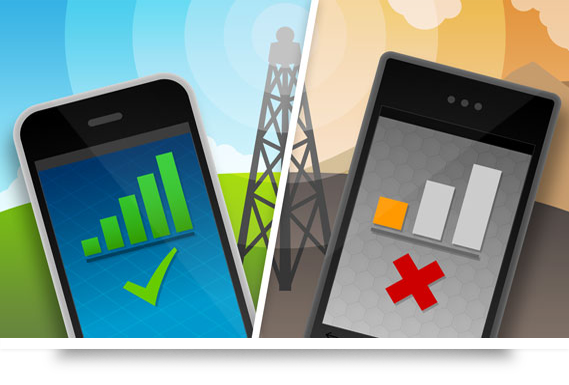
دليل لإصلاح مشكلة ضعف الإشارة أو الشبكة المفقودة من Huawei
تحقق من وجود مشكلات متقطعة أولاً
أول شيء عليك القيام به هو التحقق مما إذا كان مزود الخدمة الخاص بك يخضع لأي صيانة أو أي ترقيات بسبب ضعف الشبكة أو عدم وجود شبكة على الإطلاق. يقوم معظم مزودي الخدمة بإبلاغ عملائهم بشأن مثل هذه المشكلات المتقطعة مسبقًا بوقت كافٍ ، ومع ذلك ، في في ضوء الكوارث الطبيعية مثل الفيضانات أو الزلازل ، يمكن للشبكة أن تستمر في التقلب على الأقل حتى يتم ذلك رمم. ولكن إذا كانت الشبكة ضعيفة حتى عندما يكون الطقس جيدًا ، فيجب عليك الاتصال بمزود الخدمة للحصول على الحل.
تبديل وضع الطائرة
هذه إحدى الحكايات التي يمكنك القيام بها للحصول على استقبال مناسب للشبكة. لاحظ أنه لا يوجد تفسير مناسب متاح لها ، ومع ذلك ، فقد جرب المستخدمون هذه الطريقة واختبروها عند وجود مشكلة في الشبكة. عند تنشيط وضع الطائرة أو الطيران ، فإنه يعطل جميع اتصالات الشبكة الواردة والصادرة. عندما تقوم بإلغاء تنشيطه ، سيبحث النظام تلقائيًا عن الشبكة المتاحة وهذا هو المكان الذي وجد فيه الأشخاص إصلاحهم.
قم بإعداد الشبكة يدويًا
الآن هناك طريقتان مختلفتان لتعيين تفضيل الشبكة. إما أن يقوم الهاتف بالتسجيل تلقائيًا في إحدى الشبكات المتاحة أو يمكنك تسجيله يدويًا من خلال البحث عن الشبكات المتاحة. تعد الشبكة المعدلة يدويًا مفيدة إذا كنت بعيدًا عن شبكتك المنزلية أو أثناء التجوال. سيطالبك الهاتف المستخدم بالبحث عن الشبكة المتاحة في كل مرة يتم فيها قطع الاتصال بشبكة موجودة. ولكن ، إذا كنت تلاحظ ضعف الإشارة أو مشكلة في الشبكة المفقودة ، فيمكن أن تكون هذه الطريقة مفيدة والإجراء الوارد أدناه.
- اذهب إلىإعدادات' تطبيق.
- الآن ، اضغط علىشبكات المحمول"ثم حدد"مشغلو الشبكة’.
- الآن ، انقر فوق بطاقة SIM المفضلة التي تريد الاتصال بشبكتها ، ثم انقر فوق "حدد يدويًا’.
سيبحث النظام عن الشبكات المتاحة وبناءً على النتائج ، يمكنك اختيار الشبكة للتسجيل.
لاحظ أنه للتسجيل في شبكة ، يجب أن يكون مزود الخدمة قد استخدم الخدمات أو مزود خدمة آخر. على سبيل المثال ، يمكن الوصول إلى شبكة "MTNL" المتوفرة في مومباي خارج مومباي عن طريق استعارة شبكة من "CellOne" أو "BSNL".
قم بإعداد الشبكة تلقائيًا
بشكل افتراضي ، يجب أن تختار إعدادات الشبكة على كل هاتف ذكي الشبكة تلقائيًا. ولكن إذا كان هاتفك من بين الأجهزة القليلة التي تتطلب إعدادات يدوية ، فقد حان الوقت لتغييره مرة أخرى إلى الوضع التلقائي. هنا ، سيبحث الهاتف عن الشبكات المتاحة بنفسه بدلاً من مطالبة المستخدمين بالبحث عن الشبكات المتاحة يدويًا ثم التسجيل عليها.
- لتعيين الشبكة تلقائيًا ، افتح "إعدادات"ثم اختر"شبكات المحمول' خاصية.
- الخطوة التالية هي النقر على "مشغلو الشبكة'.
- إذا كان هاتفك الذكي يحتوي على بطاقة SIM مزدوجة ، فاختر بطاقة SIM واحدة أو كلتيهما واحدة تلو الأخرى وانقر على "اختر تلقائيا"ضمن تفضيل الشبكة.
- سيؤدي هذا إلى ضبط تفضيل الشبكة تلقائيًا وبالتالي تصحيح مشكلة استقبال الشبكة الضعيفة على هاتفك.
تغيير الشبكة المفضلة
في المرة الأخيرة التي كنت أتصفح فيها هاتفي على شبكة 3G أثناء السفر ، توقف فجأة عن العمل. بدأت في البحث عن أسباب عدم عمل الإنترنت وذلك عندما رأيت أن الشبكة قد تراجعت إلى 2G. منذ ذلك الحين ، قمت بتعيين شبكتي المفضلة على أنها 3G فقط ، ولم يتم إجراء مكالمات أو رسائل باستخدام شبكة 2G. تحتوي معظم الهواتف الذكية على بطاقتي SIM حيث قد يحتوي أحدهما على 2G / 3G / 4G ولكن في معظم الهواتف الذكية ، لا توجد تقنية متاحة لفتحة SIM. 2 عادة ما تكون 2G / 3G فقط.
يمكن أن يؤدي ذلك إلى حدوث مشكلة عند السفر أو حتى الخروج من شبكتك المنزلية أثناء تصفح الإنترنت مما قد يترجم إلى إشارة ضعيفة أو حتى فقدان الشبكة. الآن ، تحقق مما إذا كانت كلتا فتحتي SIM لديهما نفس الدعم التكنولوجي أو مختلف ، ثم اتبع الإجراء كما هو مذكور أدناه.
- قم بزيارة إعدادات التطبيق على هاتفك الذكي.
- اضغط على Mobile Networks ثم اضغط على "الشبكات المفضلة' خاصية. يجب تناوله في نفس الصفحة أو تحت إعدادات إضافية اختيار.
- الآن ، يمكنك إما تعيين الشبكة المفضلة كـ 2G / 3G فقط, 3G / 4G فقط أو أي شبكات متاحة.
- من الأفضل اختيار أي شبكات متاحة لتحقيق أقصى استفادة من الشبكة المتاحة أثناء الانتقال إلى مكان ما.
تحقق مرة أخرى مما إذا تم إدخال بطاقة SIM بشكل صحيح
من المحتمل أنك أخرجت بطاقة SIM مؤخرًا لأسباب تتعلق بـ "xyz" والآن لا تحصل على الشبكة. في مثل هذه الحالات ، يجب عليك التحقق مما إذا كنت قد أدخلت بطاقة SIM بشكل صحيح أم لا. ما عليك سوى رفع اللوحة الخلفية وإزالة بطاقة SIM ثم إدخالها مرة أخرى. تأكد من إيقاف تشغيل الهاتف عند إخراج البطاقة. بمجرد توصيل البطاقة مرة أخرى ، قم بتشغيل الهاتف لأن معظم الهواتف تتلقى إعادة تشغيل لإجراء التغييرات اللازمة عند إدخال بطاقات SIM.
قم بتحديث الجهاز
حافظ على هاتفك محدثًا بأحدث البرامج الثابتة لإبقائه بعيدًا عن الأخطاء والفيروسات التي يمكن أن تلحق الضرر بهاتفك. للتحقق مما إذا كان هناك تحديث متاح أم لا ، انتقل إلى "الإعدادات >> حول الهاتف >> تحديثات البرامج >> تحقق من وجود تحديثات’.
استخدم معزز الشبكة
هناك العديد من الأسباب التي تجعل هاتفك يتلقى شبكة أضعف. قد يكون ذلك بسبب أي مشكلة في البرامج أو بسبب مشكلة في الأجهزة مثل جهاز استقبال الشبكة التالف أو المعيب المثبت في المجموعة. يمكنك شراء معزز الشبكة للتغلب على هذه المشكلة ، ومع ذلك ، لاحظ أن لها قيودًا فوقها ، لا يمكنك استخدامها.
خذ المساعدة من مركز الخدمة
يمكن إصلاح المشكلات المتعلقة بالبرمجيات بأي من هذه الطرق أو ببساطة عن طريق إعادة ضبط الهاتف على إعدادات المصنع الأصلية. ولكن إذا كانت المشكلة متعلقة بالأجهزة ، فسيتعين عليك نقلها إلى مركز خدمة ما لم تصبح خبيرًا. نوصي بنقل الهاتف إلى مركز خدمة معتمد خاصة إذا كان هاتفك تحت الضمان و / أو باهظ الثمن حيث لا يمكنك المخاطرة مع أي فني تابع لجهة خارجية للحصول على الهاتف ثابت.
اقرأ أكثر:-
- كيف تصلح مشكلة الشبكة على هاتف أوبو الخاص بك؟
- كيفية إصلاح مشكلة الإشارة الضعيفة على أجهزة Elephone
- كيف تصلح مشكلة الشبكة على هاتف أوبو الخاص بك؟
- كيفية إصلاح مشكلة إعادة التشغيل والتجميد من Huawei؟
- دليل لإصلاح Xiaomi Redmi لاحظ ضعف الإشارة أو مشكلة الشبكة المفقودة!
- تصفح لمزيد من الأدلة على GetDroidTips!
مع خبرة تزيد عن 4 سنوات تغطي أنواعًا مختلفة من كتابة المحتوى ، يعد Aadil أيضًا مسافرًا متحمسًا ومحبًا للأفلام. يمتلك Aadil موقعًا إلكترونيًا تقنيًا وهو سعيد للغاية بالمسلسلات التلفزيونية مثل Brooklyn Nine-Nine و Narcos و HIMYM و Breaking Bad.



